
Innholdsfortegnelse:
- Forfatter John Day [email protected].
- Public 2024-01-30 11:23.
- Sist endret 2025-01-23 15:02.




For en stund siden laget jeg en stor 20 -sidig Die. Mange mennesker ville at jeg skulle bygge dem en, og siden den vanskeligste delen av prosjektet var å få skjærevinklene akkurat, bestemte jeg meg for å lage en annen som ville muliggjøre mer nøyaktig montering. Denne gangen 3D -trykt i stedet for kryssfiner og lim. Jeg har også lagt til litt sårt tiltrengt teft!
Det er 2 varianter som presenteres her, LED -lampeversjonen og en spillbar DIE i stor skala. Jeg har inkludert et tegningstrinn, slik at du enkelt kan gjenskape delene for å skalere det slik du vil.
Dette dekker å lage LED -samtalestykke, og siden det er nødvendig med færre trinn for den spillbare, også den.
Trinn 1: Hvordan tegne Icosahedron D20 Face



Gå til trinn 3 hvis du bare vil ha filene …
Jeg brukte 3D -modelleringsprogramvare for å lage dette. Fremgangsmåten er som følger.
- Velg et startfly.
- Bort fra skisseopprinnelsen tegner du et konstruksjonsrektangel, gjør sidene like og definer deretter en sidelengde (jeg brukte 100 mm)
- Velg hvilken som helst side og merk midtpunktet på siden.
- Bruk dette som et midtpunkt i en bue. Sett lysbueradiusen i det motsatte hjørnet, og trekk deretter arken ned til startstreken vekk fra det opprinnelige torget.
- Tegn en konstruksjonslinje fra det firkantede hjørnet til buens endepunkt, deretter opp og deretter over til buestrålingspunktet.
- Du bør nå ha en firkant forbundet med et mindre rektangel. Det store rektangelet som er opprettet i denne spesifikke konfigurasjonen kalles et gyllent rektangel. Fra midtpunktet på kortsiden av det gylne rektangel trekker du en linje over til den andre kortsiden og markerer midtpunktet på denne linjen. Angi dette midtpunktet som en sammenfallende opprinnelse til tegningen din.
- Gjenta nå denne prosedyren for hvert gjenværende plan og sørg for at tegningene er vinkelrett på langsiden av forrige rektangel.
- Velg deretter den samme firkantkanten på alle tre tegningene den ble brukt til dimensjon og gjør eiendommen lik. På denne måten trenger du bare å endre en dimensjon for å endre størrelsen på alle 3.
- Når du ser på skissene i en isometrisk visning, lager du et nytt plan ved å bruke de 2 punktene langs kortsiden av et gyldent rektangel og det høyeste punktet nærmest de 2 første.
- Bruk dette som et skisseplan og tegn en trekant med de 3 punktene som ble brukt til å definere planet.
- Bruk loftsfunksjonen til å velge denne trekantskissen og opprinnelsespunktet for å lage en 3 -siders pyramide
- Bruk nå det samme skisseplanet og lag et overdimensjonert rektangel, og sett deretter forskyvningen til ønsket tykkelse (6 mm brukt her) og skjær resten bort.
- Dekorer som ønsket! Jeg brukte den inkluderte skriften i CAD -programmet mitt til størrelse 140.
Trinn 2: Last ned og skriv ut




Jeg kan bare få 9 av panelene til å passe på hver modell grunnpanel, så det må være 3 jobber for dette.
I mitt tilfelle er det omtrent 9 timers total utskriftstid med solide former.
Jeg ville gjøre overflaten på panelene gjennomsiktig og bokstavene ensfarget. Dette overflatelaget er 1 mm tykt med oversetter til 4 lag med. 25 mm tykt på maskinen min
Jeg valgte å bruke ABS i både naturlig og svart for utskrift
Min programvare tillater tillegg av en utskriftspause som lar meg endre materialfargen fra naturlig til svart i dette tilfellet.
Lag 13 på modellplaten min er det første laget som skrives ut over den solide bakgrunnen. Pausen er før laget begynner, så det ble satt her.
Hvis du vil lage den opplyste versjonen, må du ikke skrive ut panel 1 her. Det er mer om dette senere.
Trinn 3: Montering




Det er mye debatt om riktig 20 -sidig Die nummerering utenfor de motsatte sidene lagt sammen får deg 21.
Jeg valgte denne! Jeg vet at jeg sannsynligvis vil få noen kommentarer her …
Etter dette ønsket jeg å ha et kritisk treff som alltid skulle vises, så jeg lagde 1 -panelet som skulle orientere seg til bunnen som basestilgangsporten.
Siden panelene er omtrent 6 mm tykke, bør de justere seg selv når de klemmes sammen.
Jeg begynte på 20 og jobbet utover derfra. Det første panelet legges til og justeres deretter forsiktig langs baksiden. Den klemmes sammen langs den svarte kanten. Jeg hadde noen små fjærklemmer, men fant ut at vanlige bindemiddelklemmer fungerte bra for dette.
Tilsett deretter løsemiddelsement fra baksiden til sømmen og la den klemmes fast i anbefalt tid.
Når to tilstøtende paneler er sammenføyet, er det opprettet en merkelig lund, jeg skulle fylle dette, men fant ut at jeg likte strukturen det skapte.
Fortsett med dette til du bare har "1" panelet igjen. Ikke lim denne på plass hvis du lager lyset.
Trinn 4: Panel 1



Hvis du monterer den ikke -opplyste versjonen, bør du være ferdig.
Jeg valgte å gjøre hvor panel 1 normalt ville være til en base som dekker tilgangen og støtter elektronikken inne.
I utgangspunktet skulle dette sikres og skjules, men dette ville ha skapt et helt sett med andre problemer med holdbarhet
Jeg lagde bunndekselet med 3 skruer for å sikre det. Derfor måtte jeg lage hjørnestrukturer for dette.
Akkurat her gjorde jeg en kritisk feil. Jeg målte og tegnet de separate delene som deretter ble skrevet ut uten å først modellere det eller teste passformen i en samling.
Skruehullene for hjørnesikringspunktene sto ikke på linje!
Jeg måtte bore 3 nye skrueinnsatshull og deretter endre det ene hjørnet med et varmt strykejern for å korrigere dette siden jeg limte dem på plass.
Filene her er korrigert
Basen holdes på plass med 4-40 skruer og det er bare 1 knapp.
Trinn 5: Belysningen





Jeg lagde en intern RGBW -lampe av deler som ble funnet her!
Dette drives med en Arduino ved hjelp av en litt modifisert kode fra NeoPixel -biblioteket.
Panelene er en 6 -sidig friformskube som består av 4 lys på hvert ansikt.
Jeg brukte små kobbertråder for å koble de små brettene sammen.
Alle lysene er seriekoblet med lange haler for festing til mikrokontrolleren.
De 2 lange strimlene brettes i grupper på 4 for å lage en u -form, deretter er de 2 u -formene sammenlåst for å lage en terning.
Ved å bruke varmt lim, som er den verste limtypen som kan brukes her, klistret jeg sammen kubens hjørner.
Ledningene ble merket for riktig tilkobling.
Kuben limes deretter til søylen på bunnpanelet som vist.
Kretsen er ganske grunnleggende. Knappen styrer alt.
Trinn 6: Drift og elektrisitet



Jeg gjorde en mindre kodeendring i den originale NeoPixel -strandtesten, jeg har inkludert den her som heter d20.ino.
For å starte knappen trykkes og holdes inne, vil dette levere strøm til mikrokontrolleren gjennom en MOSFET. I motsetning til hva skjematikken sier, brukte jeg en IRF9530N siden jeg hadde mange av disse i deler.
Bryterinngangen er koblet parallelt med mikrokontrollerens digitale port D2.
Når programmet starter, vil kuben lyse opp, vil mikrokontrolleren ta over og slå på kortet via MOSFET via pin D2.
Etterfølgende knappetrykk vil bla gjennom NeoPixel -testfunksjonene. Hvis du holder knappen nede, blar du raskt gjennom lysfunksjonene.
Den siste bryteren trykker på pin D2, og når knappen slippes, blir stripen mørk og strømmen til mikrokontrolleren blir slått av.
Batteribæreren holdes på plass med 2 sidetepper, og brettet limes varmt på toppen av batteriholderen.
Jeg kommer til å bytte MOSFET til et lite relé i nær fremtid siden det er nok strøm til å lyse litt på strøm -LED -en på NANO -kortet.
Trinn 7: Gjør det nå STORT



Jeg kan skrive ut paneler opptil 254 mm brede … så det var det jeg gjorde.
Hver skuff kan bare inneholde 1 panel, og det tar omtrent 2,25 timer å skrive ut. Jeg satte inn en pause på slutten av leilighetene slik at jeg kunne endre fargen til svart fra naturlig.
Hvert panel inneholder omtrent 52 kubikkcentimeter materiale.
Dette elementet var ikke for meg, men jeg kunne ikke la være å leke litt med det. Jeg klemte panelene sammen med små bindemiddelklemmer og lagde en adapter for å passe til kjøkkenlampen på IKEA …


Runner Up i Remix -konkurransen
Anbefalt:
Flerfarget lysmaler (berøringsfølsom): 8 trinn (med bilder)

Flerfarget lysmaler (berøringsfølsom): Lysmaling er en fotografisk teknikk som brukes til å lage spesialeffekter ved lave lukkerhastigheter. En lommelykt brukes vanligvis til å "male" bildene. I denne instruksen vil jeg vise deg hvordan du bygger en alt -i -ett lysmaler med berøring
Accu flerfarget LED -lampe med vær: 6 trinn
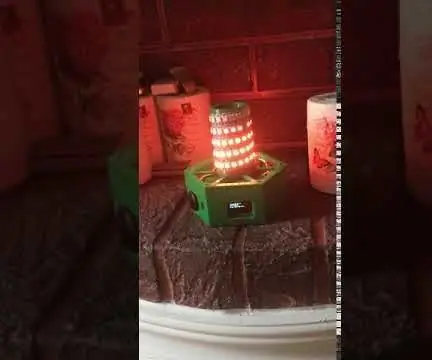
Accu Flerfarget LED -lampe med vær: Dear AllThere er et prosjekt med Accu oppladbar WS2812 LED -lampe, som kan styres av Wifi med alle nettleserkompatible enheter, og kan også integreres i Apple Home Kit og styres via dem.Noen funksjoner: 1. Integrert 2xAccu 18650 p
Arduino -basert flerfarget lysmalingstav: 13 trinn (med bilder)

Arduino -basert flerfarget lysmaleri Wand: Lysmaling er en teknikk som brukes av fotografer, hvor en lyskilde brukes til å tegne interessante mønstre, og Kamera vil sette disse sammen. Som et resultat vil bildet inneholde lyssporene i det, som til syvende og sist vil gi et blikk
Visirmontert flerfarget LED-lysterapilampe: 9 trinn (med bilder)

Visirmontert flerfarget LED-lysterapilampe: Med en lysterapilampe på hatten kan du bruke den mens du utfører aktiviteter som krever bevegelse, for eksempel trening og arbeid. Denne lampen har røde, gule, cyan og blå lysdioder med lysstyrkekontroll. Den slår seg av etter 15 eller 45 minutter. Den
Blinkende flerfarget juletre stjerne: 4 trinn (med bilder)

Flashing Multicolor Christmas Tree Star: Så, min nye kone og jeg flyttet inn i vårt nye hjem, julen er her og vi satte opp et tre, men vent … ingen av oss hadde en anstendig stjerne å sette på toppen av treet. Denne instruksen viser deg hvordan du lager en virkelig kul, blinkende fargeskift
